ホームページ >ソフトウェアチュートリアル >コンピューターソフトウェア >Adobe Illustrator CS6 でオブジェクトを回転する方法 - Adobe Illustrator CS6 でオブジェクトを回転する方法
Adobe Illustrator CS6 でオブジェクトを回転する方法 - Adobe Illustrator CS6 でオブジェクトを回転する方法
- WBOYWBOYWBOYWBOYWBOYWBOYWBOYWBOYWBOYWBOYWBOYWBOYWB転載
- 2024-03-04 17:55:091080ブラウズ
php Editor Baicao では、Adobe Illustrator CS6 でオブジェクトを回転する方法を紹介します。デザイン プロセスでは、オブジェクトの回転は一般的な操作の 1 つであり、これにより、作業に創造性と多様性を加えることができます。この記事では、Adobe Illustrator CS6 でオブジェクトを回転する方法を詳しく紹介します。これにより、このテクニックを簡単にマスターして、デザイン作業により多くの可能性とインスピレーションを与えることができます。
ステップ 1: デスクトップで Adobe Illustrator CS6 を開きます (図を参照)。
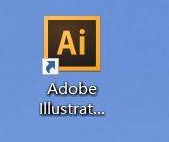
ステップ 2: 新しいドキュメントを作成します (図を参照)。
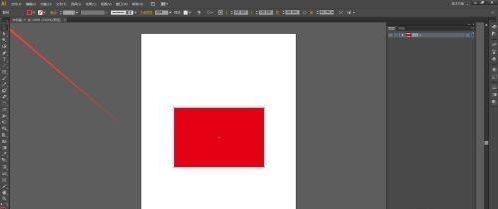
ステップ 3: 編集したいオブジェクトをキャンバスに追加し、左側のツールバーの「選択ツール」をクリックし (図を参照)、編集したいオブジェクトをクリックして選択します (図を参照)。 。
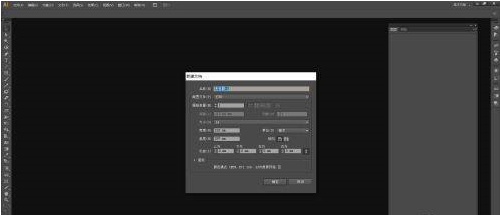
ステップ 4: 「オブジェクト」、「変形」、「回転」を見つけてクリックします (図を参照)。
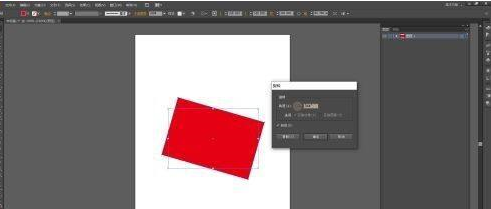
ステップ 5: ポップアップ ウィンドウでパラメータを設定します (図を参照)。
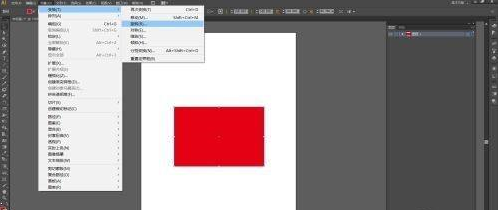
ステップ 6: [OK] をクリックすると、選択したオブジェクトが回転します (図のように)。
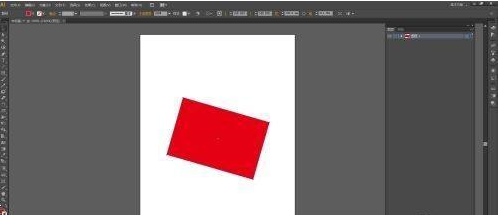
以上がAdobe Illustrator CS6 でオブジェクトを回転する方法 - Adobe Illustrator CS6 でオブジェクトを回転する方法の詳細内容です。詳細については、PHP 中国語 Web サイトの他の関連記事を参照してください。

